如何使用手机远程锁定电脑?
|
“有时我已经到家了,却忘记锁上我的公司的电脑。每次我都害怕我电脑上的数据丢失。我可以在手机上远程锁定我的Windows计算机以避免这个问题吗?”
答案是肯定的!很多人可能会遇到同样的下班不锁电脑的问题,有的人可能尝试了很多方法都没有解决。例如,您想使用Windows内置的远程桌面,但不知道如何设置它。 不用担心,您可以使用免费的远程桌面工具远程连接您的电脑,以更简单的方式解决此问题。在这篇文章中,我们提供了一个详细的教程,介绍如何在没有密码的情况下使用手机远程锁定电脑。 如何轻松地用手机远程锁定电脑?要从手机远程锁定电脑,您可以使用免费的远程桌面软件AnyViewer来完成这项工作。使用 AnyViewer,无需复杂的设置,您可以通过简单的步骤随时随地的远程锁定您的电脑。为了帮助您更好地了解该软件,列出了其以下优点。
在操作之前,请在您的计算机和手机上下载并启动AnyViewer。 步骤1. 在电脑上打开AnyViewer,点击左侧面板的登录,然后点击“注册”创建一个账号。
步骤2. 登录后,您可以在设备界面看到您分配的设备。
步骤3. 在您的手机上打开软件,并登录同一个AnyViewer账号。
步骤4. 现在,您可以在设备界面上看到您的设备,单击要锁定的电脑。
步骤5. 在弹出的选项列表中,点击“锁定”。
总结这篇文章介绍了如何从手机远程锁定电脑,您可以在手机上使用AnyViewer一键远程锁定电脑,而且AnyViewer足够安全,可以保护您的数据。使用AnyViewer,您无需获取任何IP 地址或执行端口转发,即可通过网络实现远程连接。 |
- 上一篇

硬盘对拷速度很慢是什么原因?该如何解决?
但是发现硬盘对拷速度很慢,如何解决硬盘克隆速度很慢的问题?如果您认为自己的硬盘对拷速度很慢是因为需要传输的数据太多导致的,如果是因为USB数据线连接导致读写速度较慢的话,您还可以在任务管理器中检查一下电脑CPU与内存的占用状况,更加简单的解决方法还得是找到一个专业的磁盘克隆软件来迁移数据,使用专业的磁盘克隆工具迁移硬盘数据!想要更加快速且安全地将旧硬盘数据无损地迁移到新硬盘中。
- 下一篇
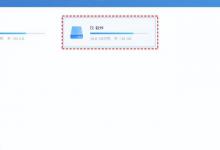
如何安全的从硬盘恢复文件?
可以从硬盘中恢复永久删除的文件吗?我意识到删除的文件夹里有些重要的数据。如何恢复永久删除的文件?你现在可以通过简单方法来恢复意外/永久删除的文件,只要删除的数据没有被新数据覆盖,如何从硬盘恢复已删除的文件。这样就可以恢复意外删除的文件了,永久删除文件”那你可以进入回收站来恢复删除的文件,请不要向丢失数据的设备中写入新数据,请不要继续使用丢失数据的硬盘。

